حسنًا ، يعتبر ملف JPG تالفاً عندما تكون بعض أجزاء البيانات غير صحيحة أو مفقودة أثناء عملية الضغط. والنتيجة هي إما أن الصورة تتلف أو تتشوه أو تفتح فارغة. إذا واجهت ملف JPG تالفًا على جهاز Mac وأردت إصلاح JPG على نظام Mac، فحاول فتحه ببرامج مختلفة على نظام Mac الخاص بك. ولكن يوجد احتمالية ألا يتم فتح ملف JPG المعطل على نظام Mac. في هذه المقالة ، سنخبرك لماذا لا يمكن فتح ملفات JPG على نظام Mac ، وكيف يمكنك إصلاح ملفات JPG باستخدام إصلاح Wondershare Repairit للصور ، وخطوات إصلاح jpg على نظام Mac باستخدام Wondershare Repairit.
لماذا يتعذر فتح ملفات JPG على نظام Mac؟
في أي وقت تحاول فيه فتح ملفات JPG على نظام Mac ، ستظهر رسالة تفيد بأنه - "يتعذر فتح ملفات JPEG لأنك لا تملك إذناً برؤيتها". يحاول مستخدمي Mac أيضًا الإبلاغ عن المشكلة لأنهم يتطلعون إلى الوصول إلى ملفات JPEG الخاصة بهم ، ولكن كل ما يقوله هو أن هذا الملف لا يمكن فتحه لأنك لا تملك إذناً بمشاهدته. نعم! على جهاز Mac ، ليس لديك إذناً بقراءة ملفات JPEG الخاصة بك أو الوصول إليها أو تديلها. إليك سبب عدم فتح ملفات JPG على نظام Mac-
- قد تكون ملفات JPEG الخاصة بك مصابة ببعض الأعطال أو الأخطاء.
- قد تحتوي وسائط التخزين الخاصة بك على بعض القطاعات السيئة.
- أحياناً تتأثر ملفاتك بسبب انقطاع التيار غير المتوقع على جهازك.
- يمكن أن يكون هناك بعض المشاكل بسبب تثبيت برنامج طرف ثالث. على سبيل المثال - قد يكون لديك العديد من المستخدمين والحسابات على جهاز Mac ، وربما قمت بتثبيت تطبيق جهة خارجية على حساب آخر.
أعلاه هي الأسباب التي تجعلك لا تستطيع فتح ملفات JPG على نظام Mac الخاص بك. لكن يمكنك إصلاح هذا الخطأ ؛ ما عليك سوى إصلاح JPG على نظام Mac باستخدام برنامج Wondershare Repairit لإصلاح الصور.
كيفية إصلاح ملفات JPG التالفة باستخدام Wondershare Repairit لإصلاح الصور؟
يوجد العديد من الطرق التي يمكنك استخدامها لإصلاح الملفات المعطلة وإصلاح ملفات JPG على نظام Mac.
- قم بحذف الحاويات وذاكرة التخزين المؤقتة والتفضيلات والملفات المحفوظة في المكتبة.
- قم بتشغيل الأداة المساعدة للقرص على جهاز Mac الخاص بك. حدد الإسعافات الأولية. ستعمل هذه العملية على تحليل جهاز Mac والبحث عن الخطأ وإصلاحه تلقائيًا.
- استخدم برنامجًا مثل "Wondershare Repairit لإصلاح الصور " لن يؤدي هذا إلى إصلاح الخطأ ، ولكنه سيساعدك على إصلاح الملفات المتأثرة.
إليك كيفية إصلاح ملفاتJPG على نظام Mac باستخدام Wondershare Repairit لإصلاح الصور.
Wondershare Repairit لإصلاح الصور هو عبارة عن منصة تجارية ممتازة وموثوق بها تعمل على إصلاح الصور التالفة بتنسيق JPEG أو JPG. سواء كانت صورك على محرك الأقراص الصلبة أو بطاقة الذاكرة أو USB أو السحابة ، فستصلح جميع صورك بغض النظر عن كيفية تلف صورك. علاوة على ذلك ، يأتي مزودًا بمثل هذه الأداة القوية التي تعمل حتى على إصلاح الصور من بطاقات الذاكرة الغير قابلة للقراءة.
يعمل هذا البرنامج مع كل من نظامي Mac و Windows ومجهز بالميزات التالية.
- لديه محرك فحص محسن.
- يأتي مع واجهة مستخدم رسومية بسيطة وسهلة الاستخدام.
- منصة موثوق بها وآمنة
- لديه عملية سريعة لإصلاح صور JPEG.
- ينجح مع جميع تكوينات النظام.
- يقوم بعملية الإصلاح دفعة واحدة لإصلاح ملفات متعددة في وقت واحد.
- يقوم أيضًا باستخراج الصور المصغرة للصور التالفة.
خطوات إصلاح JPG على نظام Mac باستخدام Wondershare Repairit لإصلاح الصور
يتضمن Wondershare Repairit لإصلاح JPG لنظام تشغيل Mac مناطق إصلاح البايت التي إما تكون تالفة أو تمت كتابتها بشكل زائد بسبب حادث غير متوقع. إليك كيفية إصلاح الملفات باستخدام Wondershare Repairit
الخطوة 1 إضافة صور jpeg التي يتعذر فتحها
ما عليك سوى تشغيل Wondershare Repairit على جهاز كمبيوتر يعمل بنظام Windows وانتقل إلى ميزة "Photo Repair" في الشريط الجانبي.
الآن ، انقر فوق زر "Add" الذي سيفتح نافذة المتصفح. يمكنك الآن الانتقال إلى الموقع حيث يتم حفظ صورك التالفة وتحميلها على التطبيق.
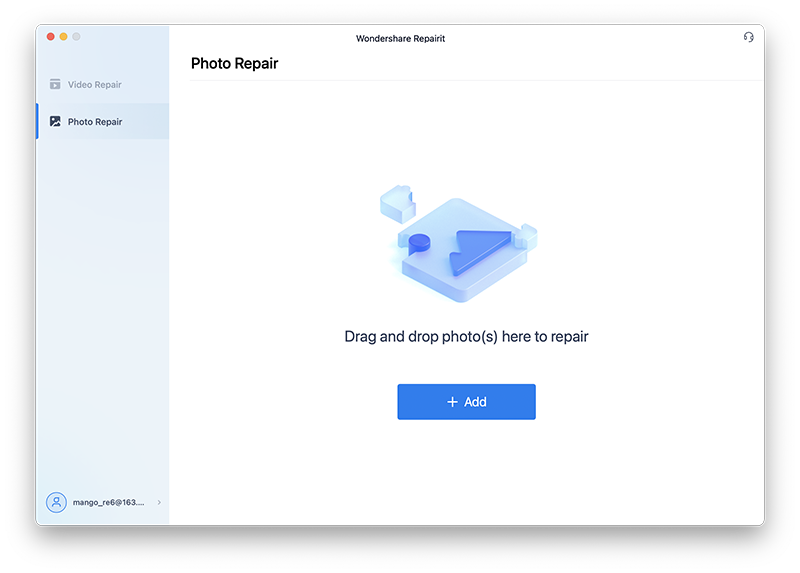
الخطوة 2 إصلاح ومعاينة صور jpeg الخاصة بك
انقر فوق زر "Repair" وانتظر حتى يقوم التطبيق بتنفيذ خوارزمية فريدة لإصلاح الصور المحملة. عند اكتمال عملية الإصلاح ، سيُعلمك التطبيق بالنتيجة.
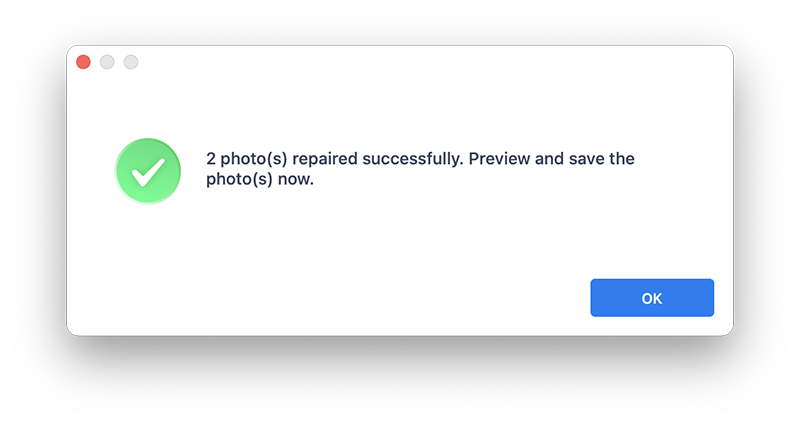
يمكنك أيضًا النقر فوق الصورة المصغرة للصورة لفتح نافذة المعاينة الخاصة بها. سيتيح لك ذلك عرض النتائج ، ويمكنك التحقق مما إذا كانت عملية الإصلاح القياسية ناجحة أم لا.
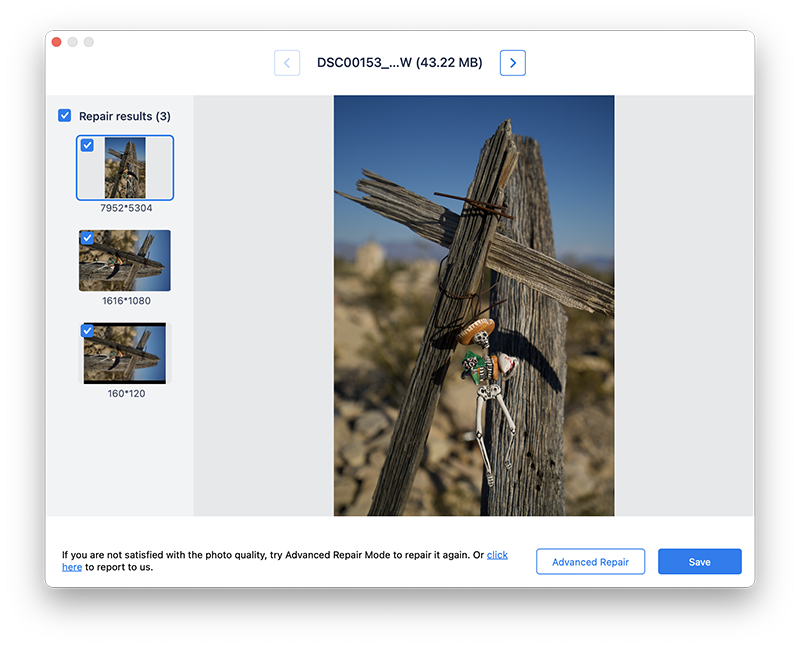
الخطوة 3 احفظ الصور التي تم إصلاحها
أخيرًا ، يمكنك ببساطة النقر فوق زر "Save" في لوحة المعاينة لتصدير صورتك. يمكنك أيضًا الرجوع وتحديد عدة صور والنقر فوق زر "Save All".
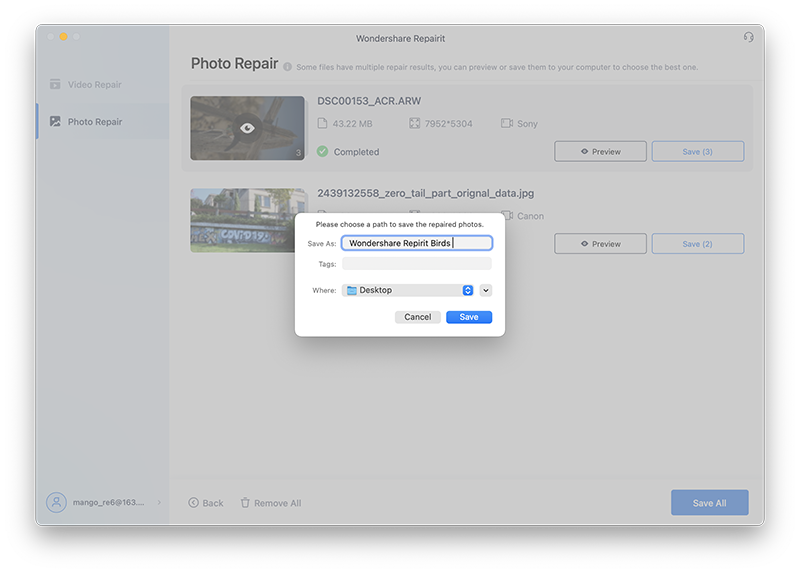
الإصلاح المتقدم للصور
في حالة فشل إصلاح الصور التالفة ، يجب أن تتعرض لأضرار بالغة. في هذه الحالة ، تحتاج إلى اختيار "Advanced Repair". ستساعد إضافة نموذج للصورة بذات بنية البيانات في إصلاح الصور التالفة بشدة.
كلمة أخيرة
ربما يكون Wondershare Repairit أحد أفضل برامج إصلاح صور JPEG المتوفرة. لقد أحدثت هذه الأداة ثورة في مفهوم استعادة الصور والبيانات مع خدماتها. يعمل على أحدث إصدارات أنظمة تشغيل Windows و Mac ويصلح جميع صور JPEG المعطلة.
لذلك ، سواء كانت صورك منقطة أو مقسمة أو مشوهة أو غير واضحة ، فإن Wondershare Repairit سيعمل على إصلاح صور JPG على نظام Mac ويمنحك أفضل النتائج. مع واجهة سهلة الاستخدام وبديهية ، فإنه يجعل من إصلاح صورة JPEG مهمة بسيطة. لا يتطلب الأمر تدريب مسبق ضروري لاستخدام البرنامج.

Khalid Abdullahi
contributor Editor
Generally rated4.5(105participated)